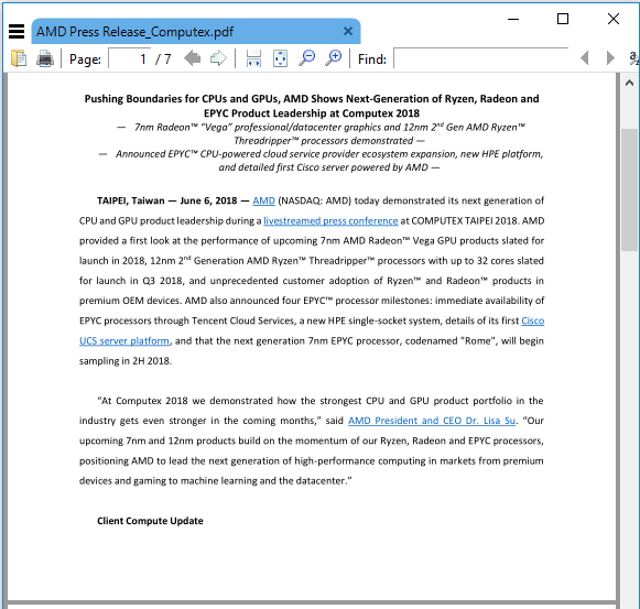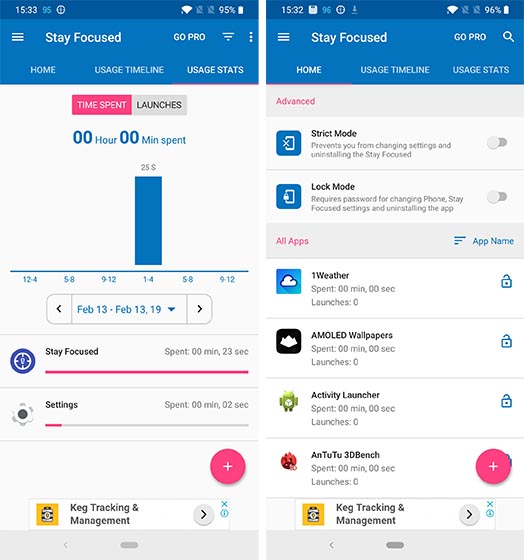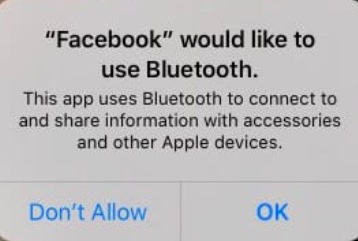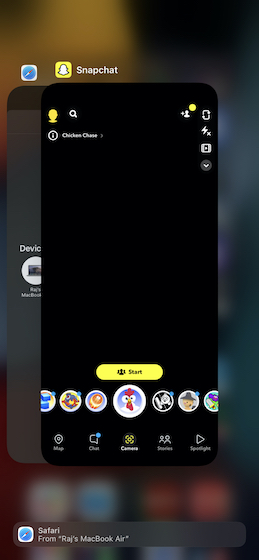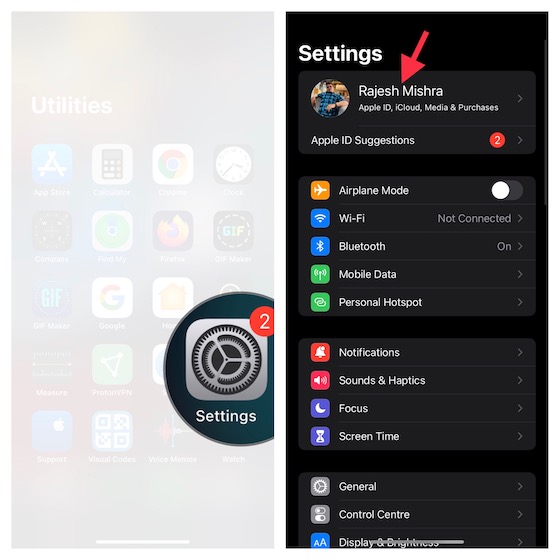Как проверить использование данных на iPhone
Мобильные данные могут стать более доступными в некоторых местах, но в большинстве стран данные операторов довольно дороги. Поэтому, если вы беспокоитесь об исчерпании своего тарифного плана или просто хотите получить доступ к статистике использования данных, мы вам поможем. Вот как проверить использование данных на iPhone.
Как проверить использование данных и уменьшить ненужное потребление данных на iPhone
iOS поставляется со встроенным трекером использования сотовых данных, который позволяет узнать, сколько данных вы использовали в течение определенного периода, а также общий объем данных, которые потребляет каждое приложение. Кроме того, он также показывает объем данных, которые использует личная точка доступа. Хотя у него нет возможности точно показать, сколько данных вы потребляете ежедневно или еженедельно, вы можете получить нужную информацию с помощью простого обходного пути.
Есть несколько удобных сторонних трекеров сотовых данных, которые позволяют вам отслеживать потребление данных ежедневно и еженедельно. Так что, если вы не найдете родной вариант полезным, их стоит попробовать. Вдобавок ко всему, если вы хотите предотвратить ненужное использование данных, мы упомянули эффективные способы управления функциями, которые, как правило, потребляют много сотовых данных. Теперь, когда у вас есть четкое представление о том, что может предложить это подробное руководство, давайте навсегда прекратим погоню!
Проверьте общее использование сотовых данных в течение определенного периода на iPhone
1. Запустите приложение «Настройки» на своем iPhone, а затем нажмите «Сотовые/Мобильные данные».
Программы для Windows, мобильные приложения, игры - ВСЁ БЕСПЛАТНО, в нашем закрытом телеграмм канале - Подписывайтесь:)
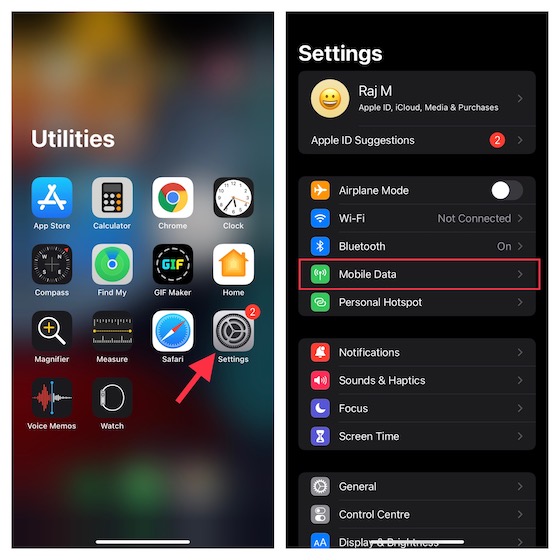
2. Теперь прокрутите вниз до раздела «Мобильные данные». Вы должны увидеть общее потребление сотовых данных рядом с текущим периодом. В этом разделе также отображается объем потребленных данных за текущий период роуминга.
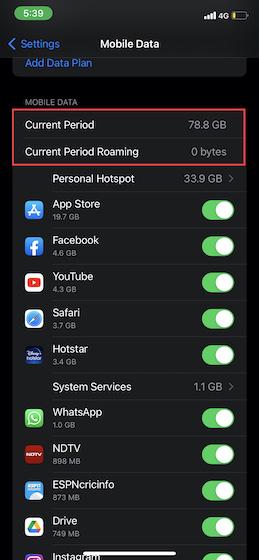
Примечание:
- Чтобы просмотреть использование мобильных данных для отдельных системных служб, перейдите в «Настройки» -> «Мобильные/сотовые данные» -> «Сотовые данные». Здесь нажмите «Системные службы». Имейте в виду, что вы не можете включать/отключать мобильные данные для отдельных системных служб.
- На iPhone с двумя SIM-картами iOS показывает, сколько мобильных данных вы использовали с выбранным номером мобильного интернета.
- Кроме того, вы также можете проверить потребление мобильных данных, войдя на веб-портал своего оператора сотовой связи.
- Вы также можете увидеть здесь номер роуминга данных, который показывает, сколько данных вы использовали во время роуминга. Это может быть важно, если вы пытаетесь понять свои расходы на роуминг за расчетный период.
Отслеживайте использование данных определенных приложений на iPhone с легкостью
1. Перейдите в приложение «Настройки» на вашем iPhone -> Сотовые/Мобильные данные.
2. Теперь прокрутите вниз, чтобы увидеть длинный список приложений. Прямо под приложением вы должны увидеть, сколько данных оно потребляет.
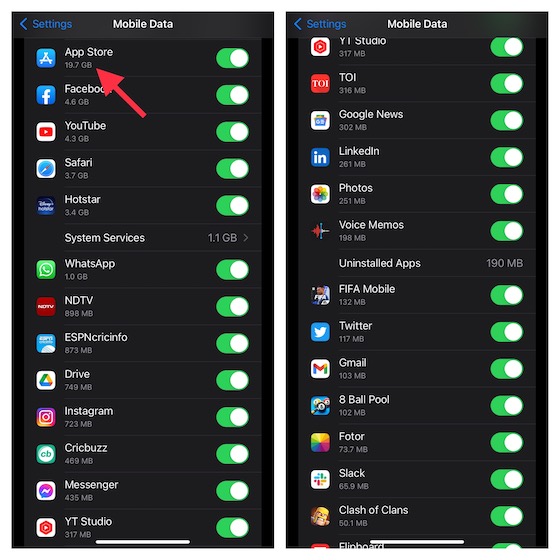
Это очень полезно, если вы хотите проверить, сколько данных используется конкретными приложениями или текстовыми сообщениями.
Проверьте, сколько данных потребляет личная точка доступа на вашем iPhone
1. Перейдите в приложение «Настройки» на вашем iPhone -> Сотовые/Мобильные данные.
2. Теперь прокрутите вниз до раздела «Мобильные данные». Проверьте общее использование данных рядом с личной точкой доступа. Чтобы просмотреть все устройства, на которых использовались ваши сотовые данные, коснитесь «Персональная точка доступа».
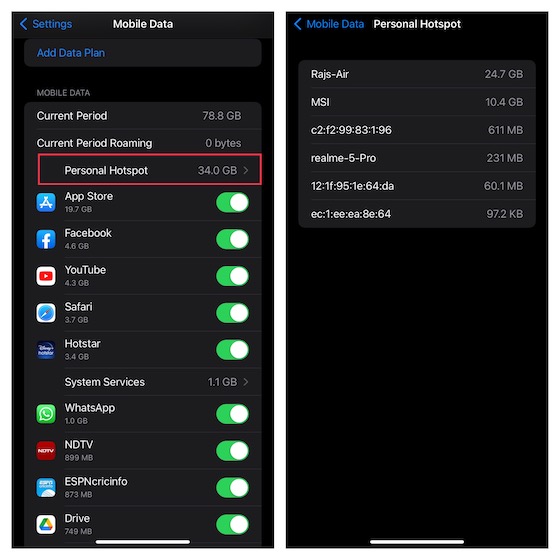
Сбросить статистику сотовых данных на iPhone
iOS позволяет сбросить статистику сотовых данных на вашем iPhone вручную. Следовательно, вы можете сбрасывать статистику еженедельно или ежемесячно, чтобы узнать общее использование сотовых данных за определенный период.
1. Откройте приложение «Настройки» на вашем iPhone -> Сотовые/Мобильные данные.
2. Теперь прокрутите вниз и нажмите «Сбросить статистику». Внизу появится всплывающее окно с просьбой подтвердить действие. Нажмите «Сбросить статистику» еще раз, чтобы закончить.
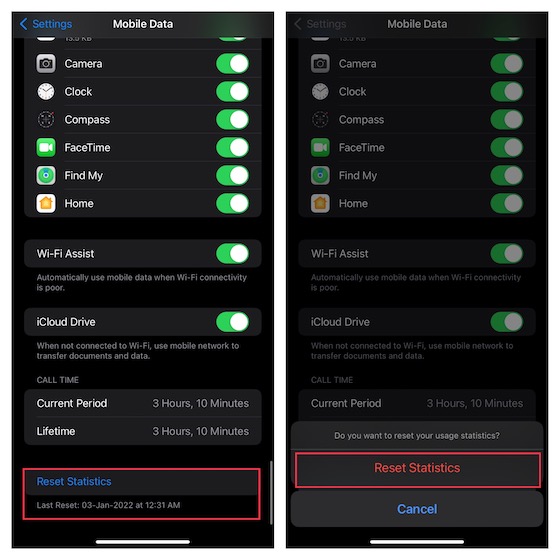
Лучшие приложения для отслеживания сотовых данных для iPhone
Если вам не нравится встроенный сотовый трекер данных или вам нужен лучший инструмент, позволяющий отслеживать использование данных в режиме реального времени, эти сторонние приложения могут справиться с вашей задачей.
1. Облегченный трекер данных
Data Tracker Lite — это довольно простое приложение, которое позволяет отслеживать использование сотовой связи и Wi-Fi на вашем iPhone. Его легко настроить, и он обеспечивает необходимую гибкость для настройки цикла выставления счетов и того, как вы хотите отслеживать использование данных. Кроме того, вы можете использовать это приложение для мониторинга ежедневного, еженедельного и ежемесячного использования данных.
Благодаря четким графикам приложение позволяет более удобно следить за оставшимися данными, оставшимися днями и оставшимися данными за каждый день. Кроме того, он также предлагает способ проверки загруженных и загруженных байтов.
![]()
Установить: (бесплатносредство отслеживания данных в Интернете доступно за 1,99 доллара США)
2. Датаметр
DataMeter — это легкий трекер сотовых данных для iOS. Приложение позволяет настраивать параметры цикла и отслеживать использование данных в режиме реального времени. Благодаря виджету «Сегодня» вы можете следить за использованием мобильных данных прямо с экрана блокировки вашего iPhone. Хотя DataMeter доступен бесплатно, вам нужно будет потратить 1,99 доллара, если вы хотите перейти на версию без рекламы.
![]()
Установить: (бесплатноверсия без рекламы доступна за 1,99 доллара США)
3. Использование данных плюс
Если вам нужен более мощный трекер сотовых данных для вашего iPhone и iPad, «Использование данных Plus» будет лучшим вариантом. Что отличает его от остальных, так это возможность предлагать подробную историю использования данных сотовой связи / Wi-Fi. Такие функции, как упреждающий прогноз, дневные лимиты и предупреждения, позволяют контролировать использование данных. Поскольку он также предлагает приложение Apple Watch, вы можете отслеживать использование данных в режиме реального времени прямо со своего запястья.
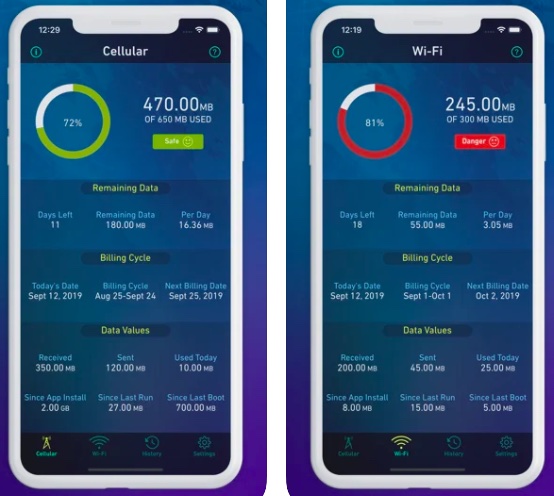
Установить: (0,99 доллара США)
Полезные советы по сокращению использования сотовых данных на iPhone
Если вас беспокоит быстрое потребление сотовых данных на вашем iPhone, есть несколько эффективных способов, с помощью которых вы можете значительно сократить использование данных на вашем устройстве.
Разрешить только определенным приложениям использовать ваши сотовые данные
На мой взгляд, лучший способ уменьшить использование сотовых данных на iPhone — разрешить доступ к вашим данным только определенным приложениям. Таким образом, вы можете предотвратить ненужное использование ваших данных рядом приложений. Когда вы запрещаете приложению использовать ваши сотовые данные, оно вынуждено использовать только Wi-Fi.
- Перейдите в приложение «Настройки» на вашем -> Сотовые/Мобильные данные. Прокрутите вниз, чтобы найти список приложений, которые могут получить доступ к вашим данным. После этого выключите/включите переключатель рядом с конкретным приложением в соответствии с вашими потребностями.
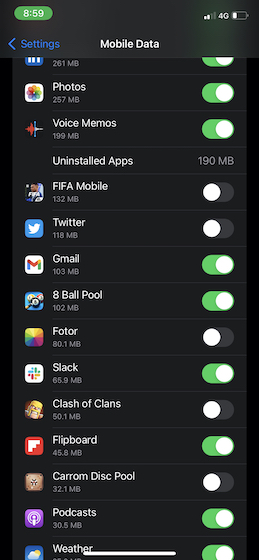
Включить режим низкого объема данных
Что «Режим низкого энергопотребления» для батареи, «Режим низкого уровня данных» для сотовой связи. Когда он включен, он автоматически приостанавливает автоматические обновления и фоновые задачи, такие как синхронизация фотографий, чтобы сохранить сотовые данные на вашем iPhone.
- Перейдите в приложение «Настройки» на вашем iPhone -> «Мобильные/сотовые данные» -> «Параметры мобильных/сотовых данных», а затем включите переключатель рядом с «Режим низкого объема данных».
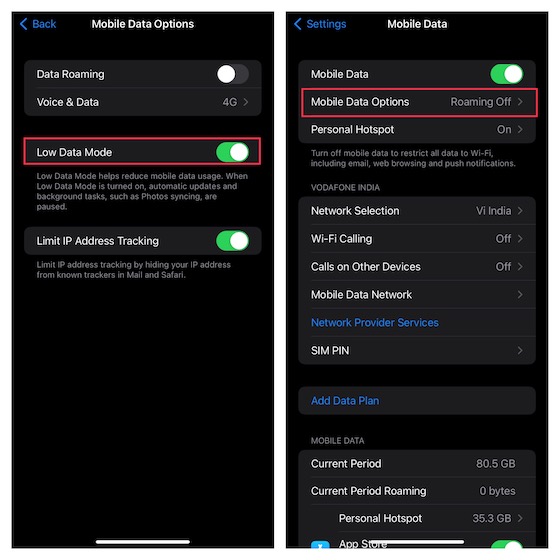
Примечание:
- На iPhone 12 и более поздних версиях с 5G перейдите в приложение «Настройки» -> «Сотовая связь/мобильная связь» -> «Параметры сотовой связи/мобильных данных» -> «Режим данных» -> «Режим низкого объема данных».
- Важно отметить, что также есть возможность выбрать стандартный режим на iPhone 12 и более поздних версиях с 5G. При включенном стандартном режиме iOS разрешает обновления и фоновые задачи по сотовой связи, но ограничивает качество видео и FaceTime. Откройте приложение «Настройки» -> «Сотовая связь/мобильная связь» -> «Параметры сотовой связи/мобильных данных» -> «Режим передачи данных» -> «Стандартный».
Отключить помощь Wi-Fi
Чтобы ненадежное соединение Wi-Fi не мешало вашему общению, играм или потоковой передаче видео/музыки, iOS автоматически начинает использовать сотовое соединение всякий раз, когда обнаруживает плохое соединение Wi-Fi. Хотя Wi-Fi Assist предназначен для улучшения вашего опыта, он может потреблять массу мобильных данных, пытаясь скрыть плохо работающий Wi-Fi. Поэтому обязательно отключите его, если хотите сократить потребление данных.
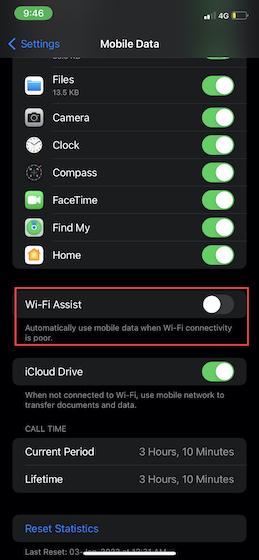
Разрешить фоновое обновление приложения только по Wi-Fi
Если вы не управляете обновлением фонового приложения на своем iPhone с умом, есть большая вероятность, что оно потребляет большой объем данных на вашем устройстве. К счастью, iOS предлагает желаемый контроль над этой прожорливой к данным функцией. Таким образом, вы можете полностью отключить его, разрешить обновление только выбранных приложений в фоновом режиме или обновлять приложения только по Wi-Fi.
- Перейдите в приложение «Настройки» -> «Основные» -> «Обновление фонового приложения», а затем настройте параметр в соответствии с вашими потребностями.
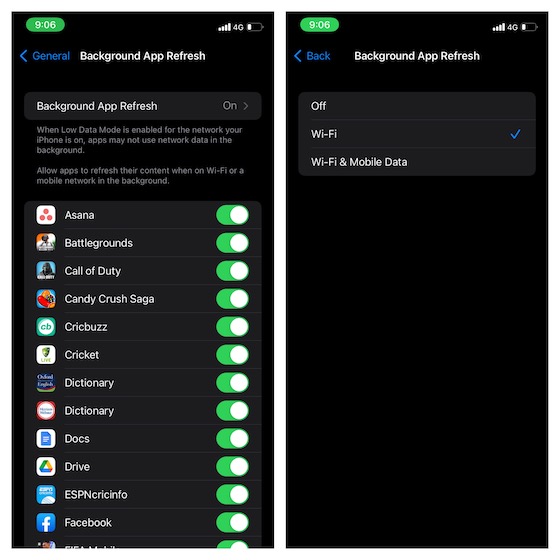
Кроме того, вы также можете запретить приложениям использовать меньше сотовых данных на вашем iPhone. Например, вы можете включить экономию трафика в Spotify (значок «Настройки» -> «Экономия трафика»), чтобы приложение потребляло меньше данных при потоковой передаче музыки, и настроить WhatsApp на использование меньшего количества мобильных данных во время видео/аудиозвонков («Настройки» -> «Хранилище и данные»). -> Использовать меньше данных для вызова). Если вы хотите узнать более эффективные способы контроля использования данных на вашем iPhone, ознакомьтесь с этим подробным руководством.
Отслеживайте использование сотовых данных на iOS с легкостью
Готово! Итак, это способы, с помощью которых вы можете отслеживать использование мобильных данных на вашем iPhone, а также сокращать ненужное потребление данных. Хотя встроенный сотовый трекер довольно эффективен, в нем нет возможности отображать потребление данных в реальном времени. Но не беспокойтесь, здесь могут сыграть роль сторонние трекеры данных. Тем не менее, дайте нам знать ваши отзывы и предпочтительный способ следить за использованием мобильных данных на iOS.